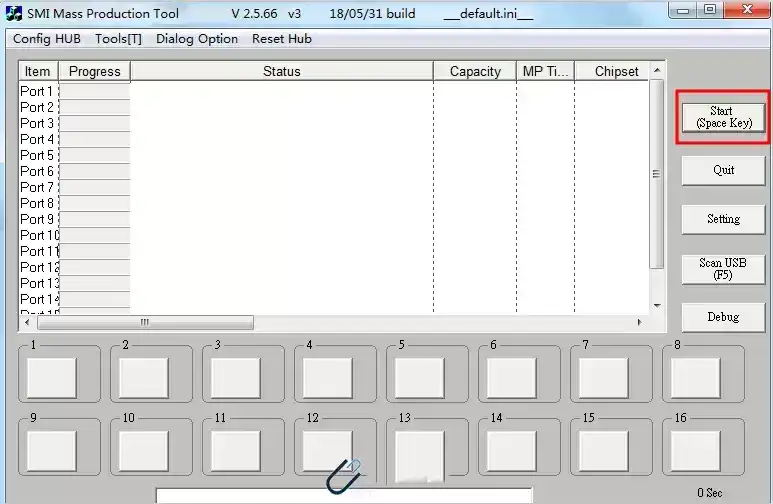U盘作为一个大众化的可移动存储设备应用广泛。无论是存文档、存视频、还是存照片都很方便,小巧又便携。但有时候却会发生U盘读取错误的情况,我们该如何修复U盘呢?教你3个用电脑修复U盘的方法。
一、用磁盘检查工具修复U盘(可保资料)
1.当U盘有一些坏道,不是很严重的时候,我们可以使用磁盘检查工具来修复U盘,首先将u盘插入电脑的USB接口。
2.插入之后,在“我的电脑”或“计算机”找到我们需要修复的那个U盘,然后点击鼠标右键——属性。
3.在属性工具下找到“工具”——“开始检查”。
4.点开始检查后会跳出一个窗口,我们要勾选“自动修复文件错误”然后点击开始。
5.检查会需要一些时间,检查完成后电脑会自动修复文件系统错误,如果修复完成会出现提示:“设备或磁盘没有问题可供使用”,然后点击右下角的关闭即可。
二、格式化U盘(会清空数据)
1.一般80%以上的U盘问题可以通过格式化U盘来解决,首先将U盘插入电脑。
2.然后在“我的电脑”或“计算机”中找到可移动磁盘,点击右键。
3.然后点击格式化,格式化U盘会弹出警告提示:将清空数据,点击确定,格式化完成即可。
三、U盘量产工具修复U盘(会清空数据)
1.下载对应型号的U盘量产工具。
2.将U盘插入电脑。
3.进入量产工具,点击“start”输入密码,开始量产,程序会显示开始量产。量产进度条走完之后,即可完成恢复。(一般密码会在软件中附带)
好了以上就是U盘修复的三种方法了,感谢阅读。